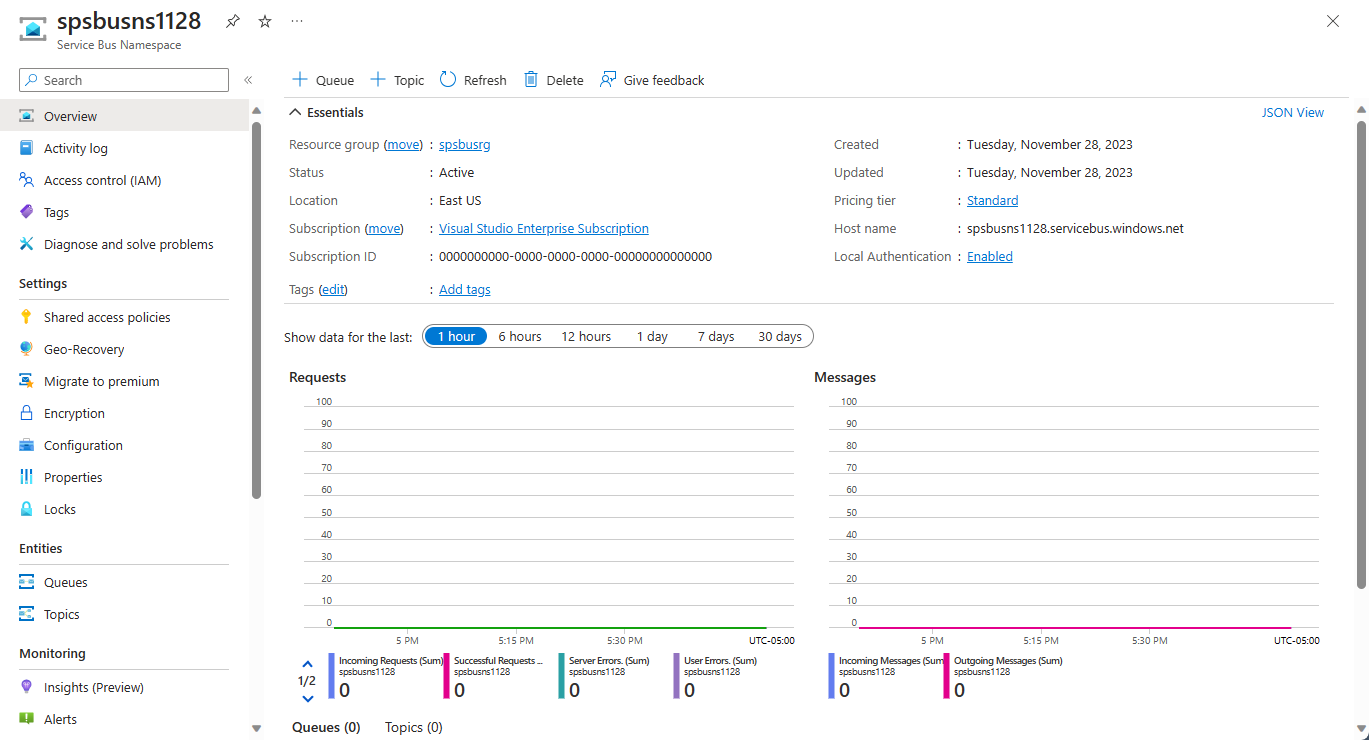Azure Portal gebruiken om een Service Bus-naamruimte en -wachtrij te maken
In deze quickstart wordt beschreven hoe u een Service Bus-naamruimte en -wachtrij maakt met behulp van Azure Portal. Er wordt ook beschreven hoe u autorisatiereferenties ophaalt die een client-toepassing kan gebruiken voor het verzenden/ontvangen van berichten naar/van de wachtrij.
Wat zijn Service Bus-wachtrijen?
Service Bus-wachtrijen ondersteunen een Brokered Messaging-communicatiemodel. Wanneer u wachtrijen gebruikt, communiceren onderdelen van een gedistribueerde toepassing niet rechtstreeks met elkaar; in plaats daarvan wisselen ze berichten uit via een wachtrij, die fungeert als intermediair (broker). De maker van een bericht (afzender) draagt een bericht over aan de wachtrij en gaat vervolgens door met de verwerking ervan. Een gebruiker van een bericht (ontvanger) haalt het bericht asynchroon op uit de wachtrij en verwerkt het. De producent hoeft niet te wachten op een antwoord van de consument om verdere berichten te verwerken en te verzenden. Wachtrijen maken gebruik van het FIFO-principe (first in, first out) voor de berichtbezorging naar een of meer concurrerende gebruikers. Dat wil zeggen dat berichten doorgaans door de ontvangers worden ontvangen en verwerkt in de volgorde waarin ze zijn toegevoegd aan de wachtrij, en elk bericht wordt slechts door één berichtengebruiker ontvangen en verwerkt.
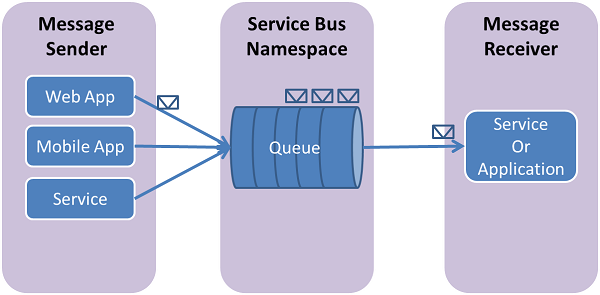
Service Bus-wachtrijen is een technologie voor algemeen gebruik die voor een groot aantal verschillende scenario's kan worden gebruikt:
- Communicatie tussen web- en werkrollen in een meerlaagse Azure-toepassing.
- Communicatie tussen on-premises apps en in Azure gehoste apps in een hybride oplossing.
- Communicatie tussen onderdelen van een gedistribueerde toepassing die on-premises wordt uitgevoerd in verschillende organisaties of afdelingen binnen een organisatie.
Door wachtrijen te gebruiken, kunt u uw toepassingen eenvoudiger schalen en kunt u meer tolerantie aan uw architectuur toevoegen.
Vereisten
Zorg ervoor dat u over een Azure-abonnement beschikt om deze quickstart uit te voeren. Als u nog geen abonnement op Azure hebt, kunt u een gratis account maken voordat u begint.
Een naamruimte in de Azure-portal maken
Als u Service Bus-berichtenentiteiten wilt gebruiken in Azure, moet u eerst een naamruimte maken met een naam die uniek is binnen Azure. Een naamruimte biedt een bereikcontainer voor Service Bus-resources (wachtrijen, onderwerpen, enzovoort) in uw toepassing.
Ga als volgt te werk om een naamruimte te maken:
Meld u aan bij het Azure-portaal.
Navigeer naar de pagina Alle services.
Selecteer integratie in de linkernavigatiebalk in de lijst met categorieën, beweeg de muisaanwijzer over Service Bus en selecteer + vervolgens de knop op de Service Bus-tegel.
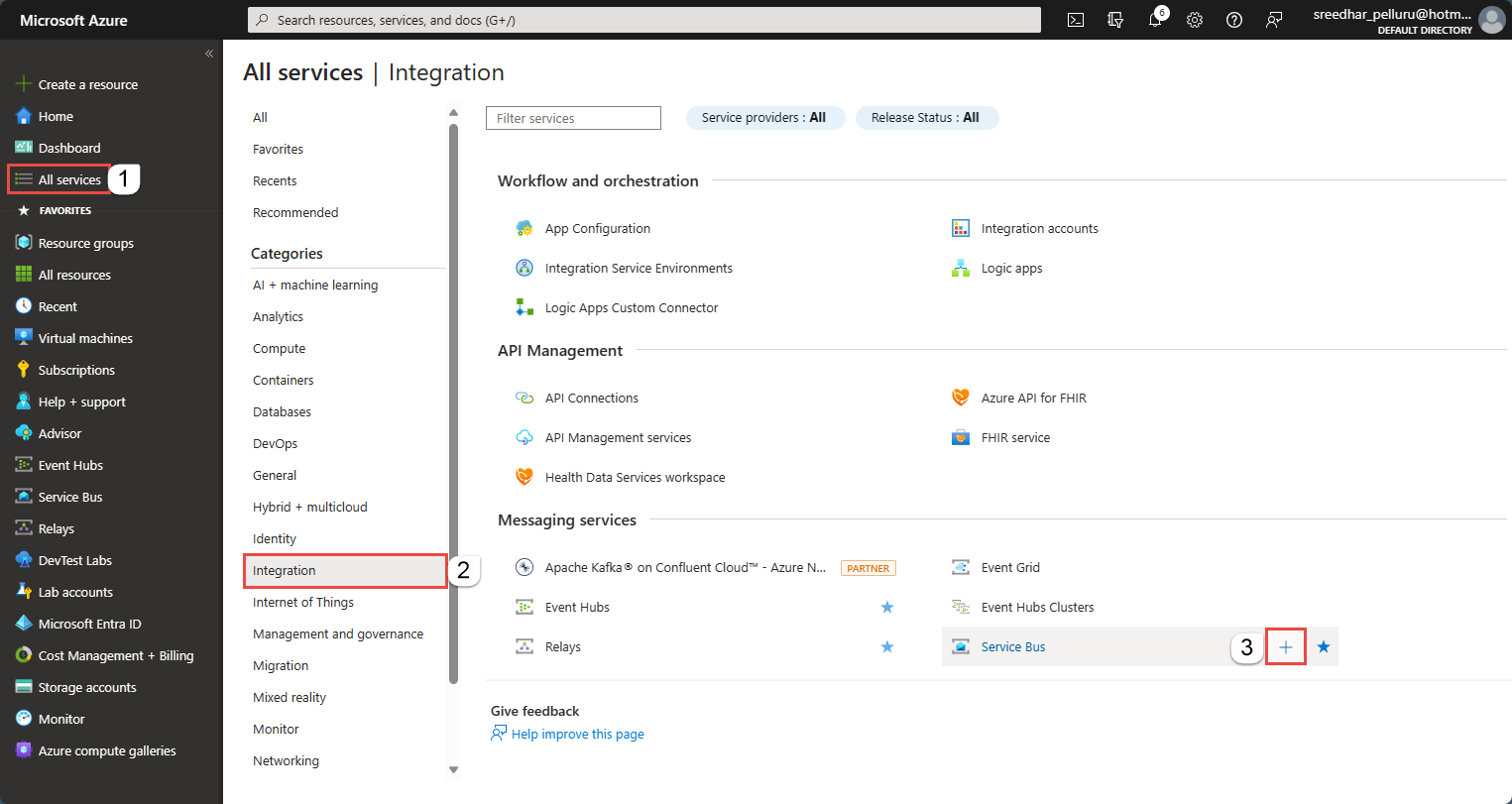
Voer in de tag Basisinformatie van de pagina Naamruimte maken de volgende stappen uit:
Kies voor Abonnement een Azure-abonnement waarin u de naamruimte maakt.
Kies voor Resourcegroep een bestaande resourcegroep waarin de naamruimte moet worden opgenomen of maak een nieuwe resourcegroep.
Voer een naam in voor de naamruimte. De naamruimtenaam moet voldoen aan de volgende naamconventies:
- De naam moet uniek zijn in Azure. In het systeem wordt onmiddellijk gecontroleerd of de naam beschikbaar is.
- De naamlengte is ten minste 6 en maximaal 50 tekens.
- De naam mag alleen letters, cijfers, afbreekstreepjes "-" bevatten.
- De naam moet beginnen met een letter en eindigen op een letter of cijfer.
- De naam eindigt niet op '-sb' of '-mgmt'.
Kies voor Locatie de regio waarin uw naamruimte moet worden gehost.
Selecteer voor de prijscategorie de prijscategorie (Basic, Standard of Premium) voor de naamruimte. Voor deze quickstart selecteert u Standard.
Belangrijk
Kies Standard of Premium indien u gebruik wilt maken van onderwerpen en abonnementen. Onderwerpen/abonnementen worden niet ondersteund in de prijscategorie Basic.
Als u de Prijscategorie Premium hebt geselecteerd, geeft u het aantal berichteneenheden op. De Premium-prijscategorie biedt isolatie van resources op het niveau van de CPU en het geheugen, zodat elke workload geïsoleerd wordt uitgevoerd. Deze resourcecontainer wordt een Messaging-eenheid genoemd. Een Premium-naamruimte heeft ten minste één Messaging-eenheid. U kunt 1, 2, 4, 8 of 16 berichteneenheden selecteren voor elke Service Bus Premium-naamruimte. Zie Service Bus Premium Messaging voor meer informatie.
Selecteer Controleren en maken onderaan de pagina.
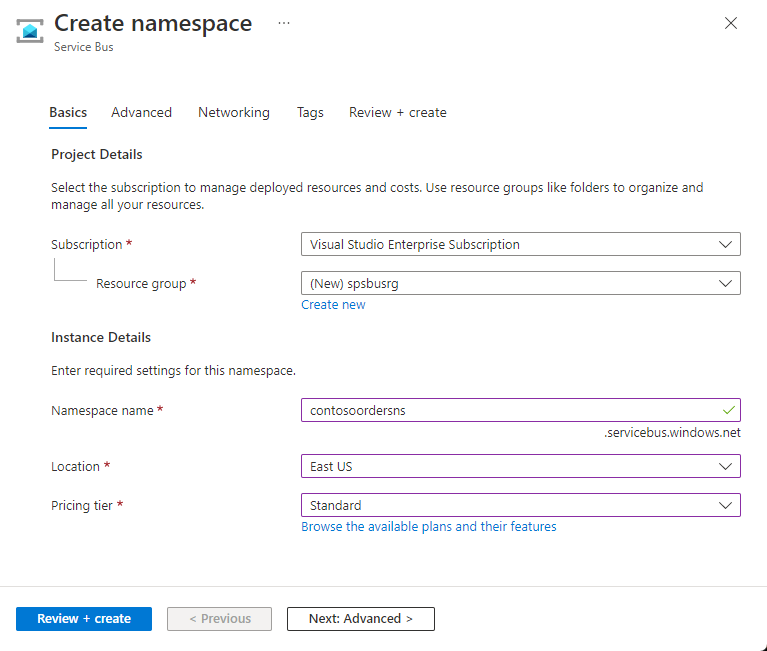
Controleer de instellingen op de pagina Beoordelen en maken en selecteer Maken.
Zodra de implementatie van de resource is geslaagd, selecteert u Ga naar de resource op de implementatiepagina.
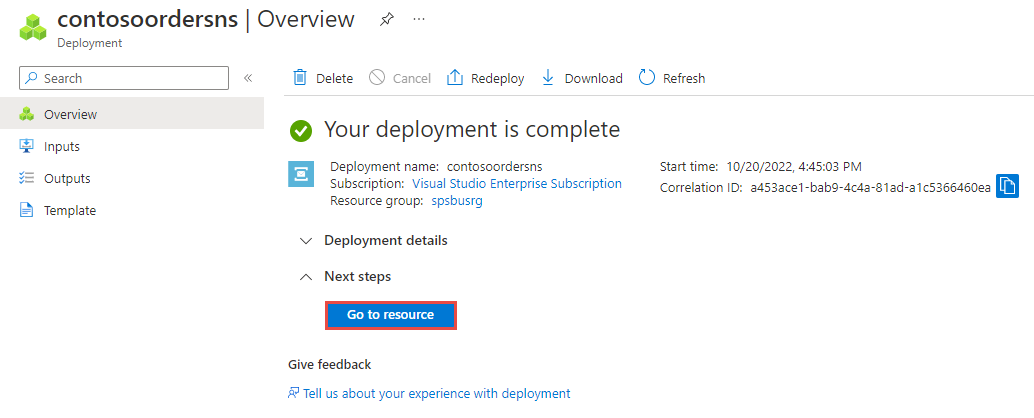
U ziet de startpagina voor uw Service Bus-naamruimte.
Een wachtrij maken in de Microsoft Azure-portal
Selecteer op de pagina Service Bus-naamruimte de optie Wachtrijen in het linkernavigatiemenu.
Selecteer op de pagina Wachtrijen de optie + Wachtrij op de werkbalk.
Voer een naam voor de wachtrij in en hanteer voor de andere waarden de standaardinstellingen.
Selecteer nu Maken.
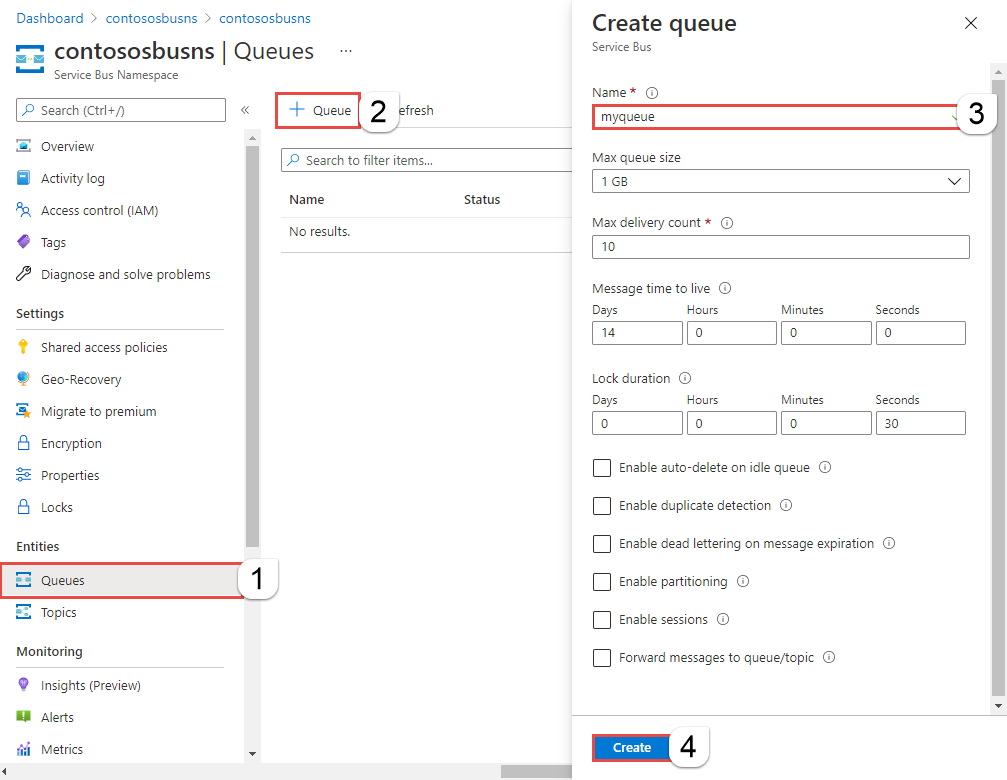
Volgende stappen
In dit artikel hebt u een Service Bus-naamruimte en een wachtrij in de naamruimte gemaakt. Raadpleeg een van de volgende quickstarts in het gedeelte Berichten verzenden en ontvangen om te zien hoe berichten worden verzonden/ontvangen naar/van de wachtrij.